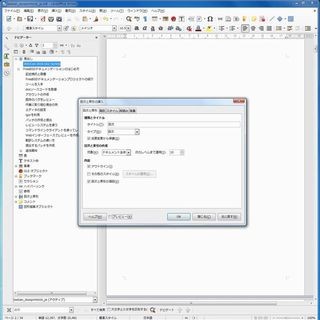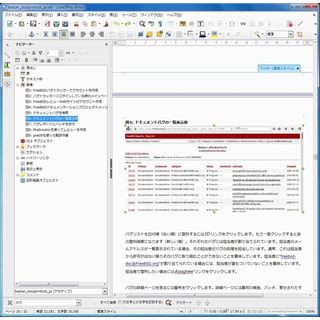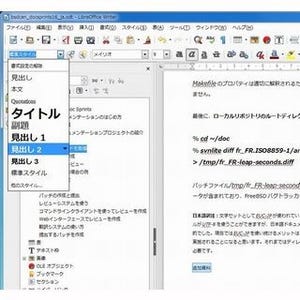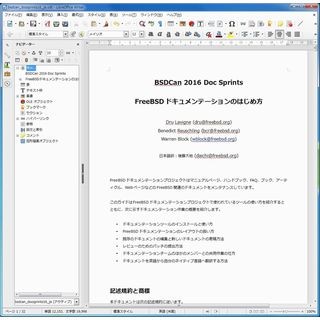LibreOfficeの最新安定版となる「LibreOffice 5.1.5」がリリースされた。連載開始時にインストールしたバージョンが「LibreOffice 5.1.4」だったので、マイナーバージョンが1つ増えた形だ。変更内容はバグ修正や細かい変更が主だ。現在は5.1系が安定版という位置づけなので、5.1系のアップデートで大きくかわるということはない。
WindowsにはLinuxのようなパッケージ管理システムが存在していないので、インストールしたアプリケーションは個別にアップデートを実施する必要がある。Windowsにもアプリケーションを一括でアップグレードできるような仕組みが入ってくれると助かるのだが、今のところはちまちま行う必要がある。安定版に新しいバージョンが出たら、基本的にアップグレードしたほうがよいだろう。LibreOfficeを古いバージョンのまま保持しておく積極的な理由は見当たらない。
バージョンアップする必要があるかどうかは、以下のように、ヘルプから確認することができる。
上の画面では、自動ダウンロードは使用できないと表示されているので、ダウンロードボタンを押してブラウザを起動する。LibreOfficeはいったん終了しておく。ブラウザが自動的に最新版のページを表示するので、ここから最新版をダウンロードする。
最新版をダウンロードできたら、インストーラを起動してインストールを実施する。バージョンアップの作業で特に戸惑うことはないと思う。
インストールが完了したらLibreOfficeを起動して、もう一度更新をチェックする。以下のように、最新版になっているという表示を確認できると思う。バージョンを調べると、バージョン5.1.5.2のように最新版になっていることを確認できるだろう。
こうしたアップグレード作業はLinuxディストリビューションのほうが便利だ。Linuxでは、パッケージマネージャ経由で一括してアップグレードが可能なので、管理についてあまり考えなくてよい。業務で利用するアプリケーションがLinuxにも存在しているなら、Windowsに仮想化アプリケーションをインストールして、仮想環境上のLinuxを使うのも選択肢の1つだ。アプリケーションのアップグレード作業が簡単になる。
Windowsでアプリケーションを使う場合、バージョンアップして表示が崩れたり、組み込んだマクロが機能しなくなったりといった理由から、特定のバージョンを使い続けることがある。しかし、主要ブラウザのように、今後はオペレーティングシステムもローリングリリースが主流になっていくのは間違いないと思う。
セキュリティの懸念もあるので、基本的に最新の安定版が出たらアップグレードを行うようにしよう。アップグレードしないクセがついてしまうと、古いバージョンを使い続けることになってしまう。ぜひこのタイミングでアップグレードを実施してほしいと思う。